魔兽世界中如何设置时装共享?时装共享功能在魔兽世界中的操作方法是什么?
17
2025-03-11
在处理电脑文档时,我们经常会遇到文件被写保护的情况,这给我们的操作带来了很多限制和不便。然而,解除文件的写保护并不是一件困难的事情。本文将介绍一些简单而有效的方法,帮助您轻松解除文件的写保护,方便您对文件进行编辑和修改。
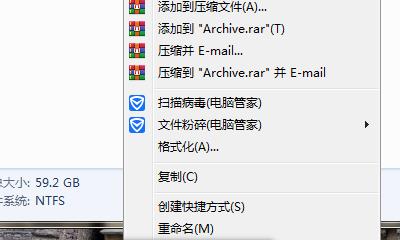
1.使用文件属性功能解除写保护
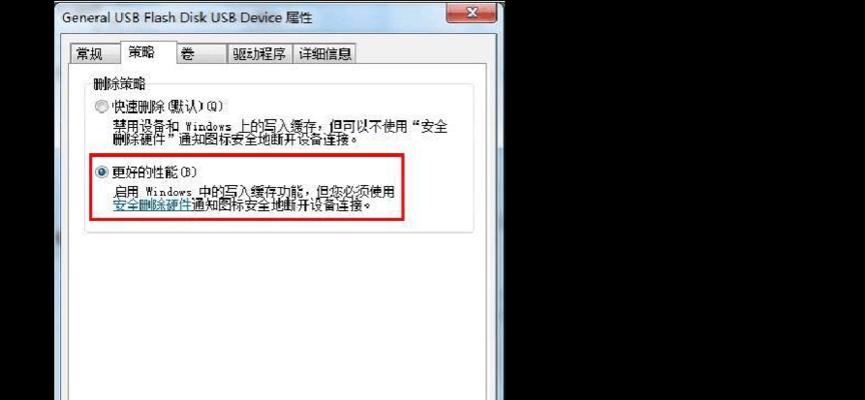
在文件右键菜单中选择“属性”,在“属性”窗口中取消“只读”选项的勾选,点击“确定”按钮即可解除文件的写保护。
2.使用编辑软件解除写保护
使用专业的编辑软件如MicrosoftWord或Excel等打开被写保护的文件,在软件中选择“解除保护”选项,输入相应密码(如果有),即可解除文件的写保护。

3.使用命令行解除写保护
通过运行命令提示符,输入“attrib-r文件路径\文件名”命令,其中“文件路径\文件名”为要解除写保护的文件路径和文件名,回车执行该命令即可解除文件的写保护。
4.检查文件所在位置的写保护属性
在文件所在位置点击右键,选择“属性”菜单,在“属性”窗口中检查文件夹的属性是否设置为只读,如果是,则取消该选项,然后应用更改。
5.使用防病毒软件解除写保护
有时,文件被写保护可能是由于病毒或恶意软件导致的。使用可信赖的防病毒软件进行全盘扫描,清除病毒后再尝试解除写保护。
6.使用在线解锁工具解除写保护
在互联网上有一些在线解锁工具可以帮助解除文件的写保护,您只需上传被写保护的文件,按照操作提示进行解锁即可。
7.检查文件是否为只读格式
有时,文件的格式本身就是只读的。检查文件的扩展名和格式设置,如果需要修改文件,可以将其另存为可编辑格式。
8.更新文件或软件版本
某些情况下,文件的写保护是由于与旧版本软件的兼容性问题导致的。尝试更新文件或相关软件的最新版本,解除可能存在的写保护。
9.修改注册表设置
通过修改Windows系统的注册表设置,可以解除某些文件的写保护。但在进行此操作前,请确保您了解注册表编辑的风险,并备份重要的注册表项。
10.检查文件属性中的锁定选项
有些软件在文件保存时会自动将其锁定,导致文件无法编辑。在文件属性中检查是否有相关的锁定选项,如果有,则取消勾选。
11.尝试使用其他编辑工具
如果您无法用常规编辑工具解除文件的写保护,可以尝试使用其他可用的编辑工具,有时不同工具对同一文件的处理方式可能不同。
12.复制文件到新位置解除写保护
将被写保护的文件复制到其他位置,然后尝试修改新位置的文件。有时这样可以绕过原位置的写保护设置。
13.检查文件权限设置
在文件属性中检查文件的权限设置,确保您有足够的权限修改文件。如果没有权限,可以尝试使用管理员权限或联系管理员解除写保护。
14.重新设置文件所有者
通过更改文件的所有者为当前用户,有时可以解除文件的写保护。在文件属性中找到“安全”选项卡,修改所有者为当前用户。
15.联系文件创建者或管理员
如果以上方法均无效,您可以尝试联系文件的创建者或相关管理员,寻求他们的帮助解除文件的写保护。
解除文件的写保护并不是一件复杂的事情,通过简单的操作和一些小技巧,我们可以轻松应对被写保护的文件。在日常使用中,我们可以根据实际情况选择不同的方法,如修改属性、使用编辑软件、使用命令行等。希望本文介绍的方法对您有所帮助,使您更加便捷地处理文件。
版权声明:本文内容由互联网用户自发贡献,该文观点仅代表作者本人。本站仅提供信息存储空间服务,不拥有所有权,不承担相关法律责任。如发现本站有涉嫌抄袭侵权/违法违规的内容, 请发送邮件至 3561739510@qq.com 举报,一经查实,本站将立刻删除。